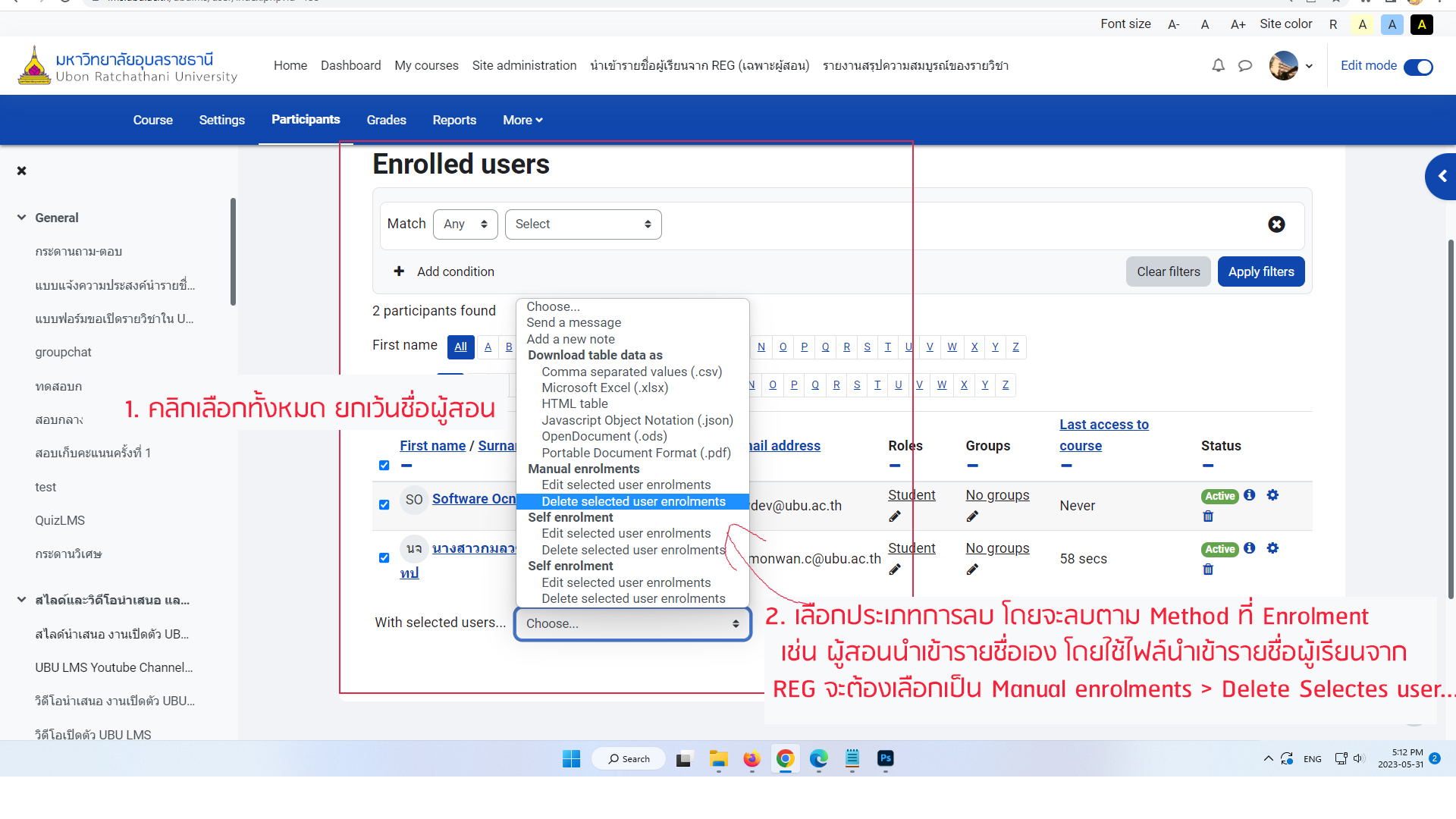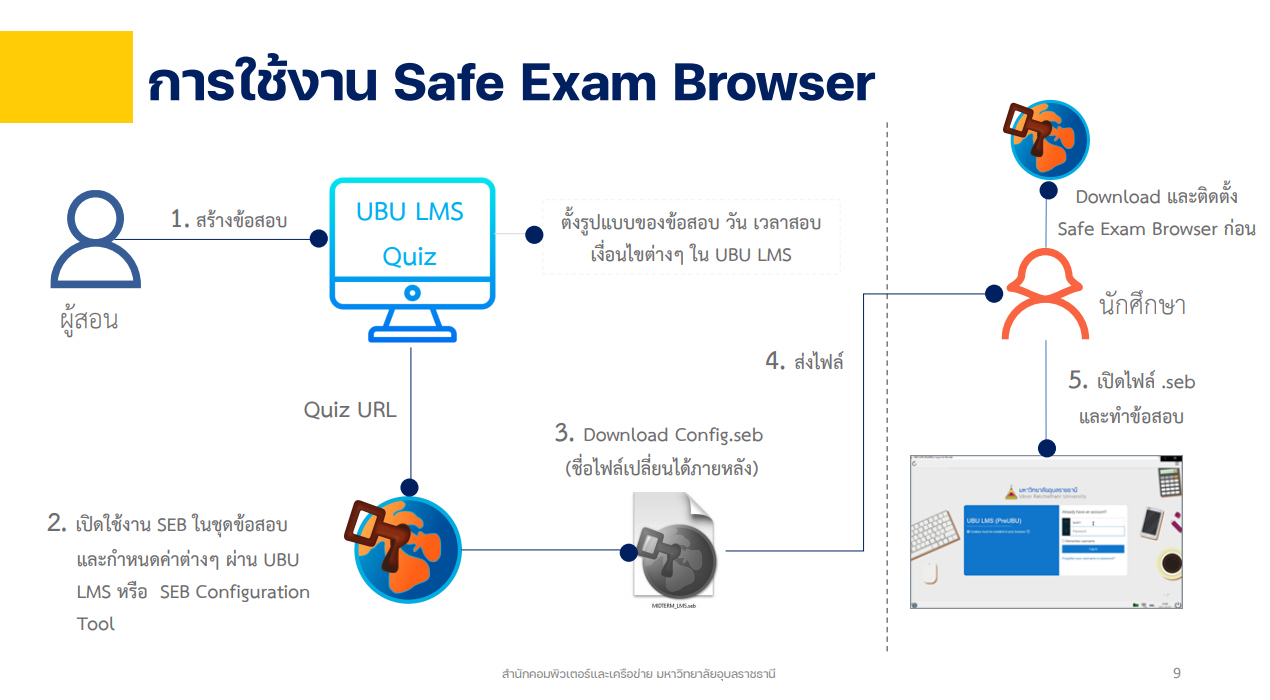คู่มือการใช้งาน (สำหรับผู้สอน)
| Site: | UBU - LMS |
| Course: | UBU - LMS |
| Book: | คู่มือการใช้งาน (สำหรับผู้สอน) |
| Printed by: | |
| Date: | Tuesday, 20 May 2025, 2:07 AM |
Table of contents
- 1. แนะนำการใช้งาน UBU LMS
- 2. การจัดการรายชื่อผู้เรียน
- 3. การเปิด SelfEnrollment
- 4. การแบ่งกลุ่มผู้เรียนในรายวิชา
- 5. การนำเข้ารายชื่อนักศึกษา Import Enroll
- 6. การตั้งค่ารายวิชาเพื่อแบ่งกลุ่ม
- 7. การเพิ่มเนื้อหาและ Label
- 8. การเพิ่มเนื้อหาแบบ File
- 9. วิธีการแทรก VDO ลงใน UBU LMS
- 10. วิธีการวัดผลแบบ Scale โดยสร้าง Gradebook
- 11. การวัดผล การประเมินผลแบบ Outcome
- 12. การสร้าง Assignment การตั้งค่าการส่งงานต่างๆ
- 13. การตรวจและให้คะแนน Assignment
- 14. Question Bankและการสร้างข้อสอบแบบปรนัย
- 15. การ Import ข้อสอบแบบปรนัยจาก MS Word
- 16. การ Backup และ Restore รายวิชา
- 17. การดูรายงานการเข้าใช้งานต่างๆของนักศึกษา
- 18. การใช้งานระบบเช็คชื่อเข้าเรียน ( Attendance )
- 19. การสร้างข้อสอบแบบปรนัย (Essay)
- 20. การสร้างข้อสอบแบบเติมคำในช่องว่าง
- 21. การสร้างข้อสอบแบบ True / False
- 22. การสร้างข้อสอบแบบ Short Answer
- 23. การทำ User Overide เพื่อแก้ปัญหาการเข้าสอบเพิ่มเติม
- 24. ขั้นตอนการ Import รายชื่อนักศึกษาจาก REG
- 25. การแยกกลุ่มย่อย (GROUP) และการรวมกลุ่มย่อย (GROUPING)
- 26. การอัพโหลดวิดีโอบน YoutubeFile
- 27. การแทรก Google Form ลงรายวิชา
- 28. การสร้าง Group Chat
- 29. การสำรองข้อมูลในรายวิชา (Backup)
- 30. การลบข้อมูลผู้เรียนเดิมเพื่อเตรียมพร้อมสำหรับสอนในเทอมใหม่
- 31. UBU LMS Online Exam
- 32. การสร้างข้อสอบแบบสุ่ม Random Quesiton
- 33. การนำข้อสอบจากคลังข้อสอบมาจัดชุดเพื่อใช้สอบ
- 34. การตั้งค่าเพื่อการสอบชดเชยในระบบ UBU LMS (User Overrides))
- 35. เทคนิคการจัดการข้อสอบใน UBU LMS
- 36. การลบรายชื่อผู้เรียนออกจากวิชาเรียน
1. แนะนำการใช้งาน UBU LMS
2. การจัดการรายชื่อผู้เรียน
ขั้นตอนการเพิ่มชื่อนักศึกษาครั้งละ 1 คนใน UBU LMS (อาจารย์เป็นคนเพิ่มชื่อ)
4. การแบ่งกลุ่มผู้เรียนในรายวิชา
5. การนำเข้ารายชื่อนักศึกษา Import Enroll
6. การตั้งค่ารายวิชาเพื่อแบ่งกลุ่ม
7. การเพิ่มเนื้อหาและ Label
8. การเพิ่มเนื้อหาแบบ File
9. วิธีการแทรก VDO ลงใน UBU LMS
10. วิธีการวัดผลแบบ Scale โดยสร้าง Gradebook
11. การวัดผล การประเมินผลแบบ Outcome
12. การสร้าง Assignment การตั้งค่าการส่งงานต่างๆ
13. การตรวจและให้คะแนน Assignment
14. Question Bankและการสร้างข้อสอบแบบปรนัย
15. การ Import ข้อสอบแบบปรนัยจาก MS Word
16. การ Backup และ Restore รายวิชา
17. การดูรายงานการเข้าใช้งานต่างๆของนักศึกษา
18. การใช้งานระบบเช็คชื่อเข้าเรียน ( Attendance )
19. การสร้างข้อสอบแบบปรนัย (Essay)
20. การสร้างข้อสอบแบบเติมคำในช่องว่าง
21. การสร้างข้อสอบแบบ True / False
22. การสร้างข้อสอบแบบ Short Answer
23. การทำ User Overide เพื่อแก้ปัญหาการเข้าสอบเพิ่มเติม
24. ขั้นตอนการ Import รายชื่อนักศึกษาจาก REG
1. เข้า Service ดึงข้อมูลนักศึกษาจาก REG
--------------------------------------------------
|
||
|
||
|
2. ระบุรายวิชาที่ต้องการดึงข้อมูล
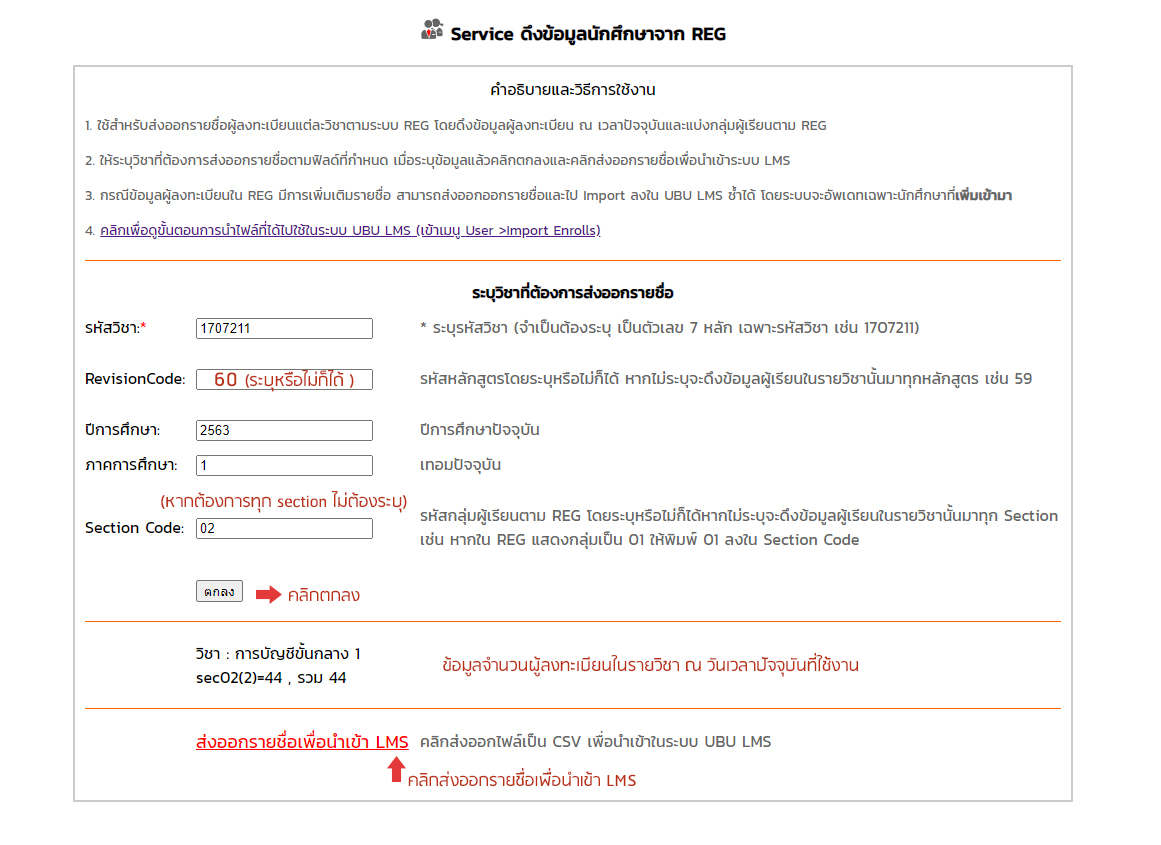
2. ทำการส่งออกรายชื่อไฟล์และบันทึกลงในเครื่องคอมพิวเตอร์
3. กลับไปหน้ารายวิชาที่ต้องนำเข้ารายชื่อนักศึกษาและคลิกเข้าเมนู Participant ตามภาพ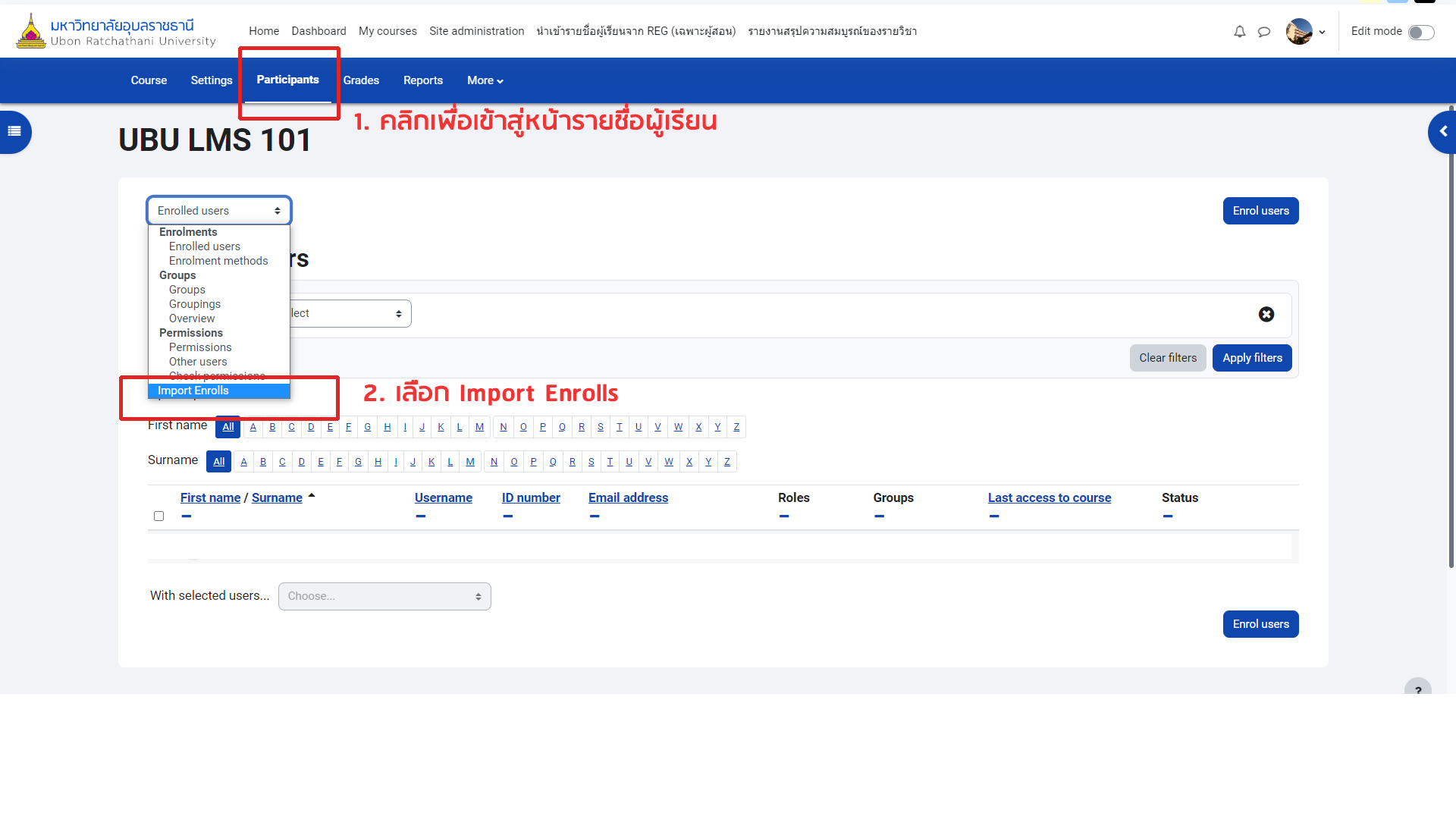
4. คลิกเลือก Import Enrolls
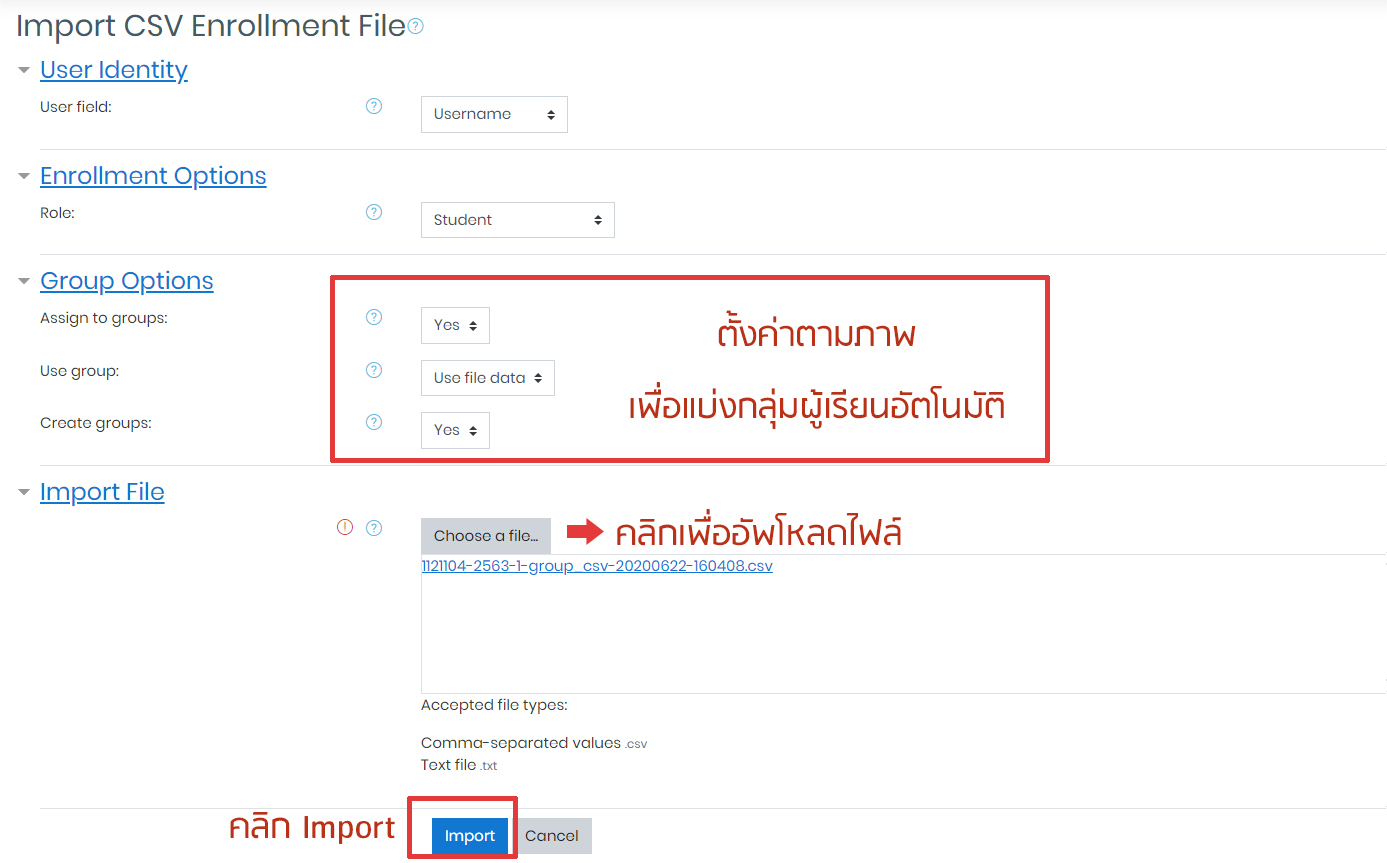
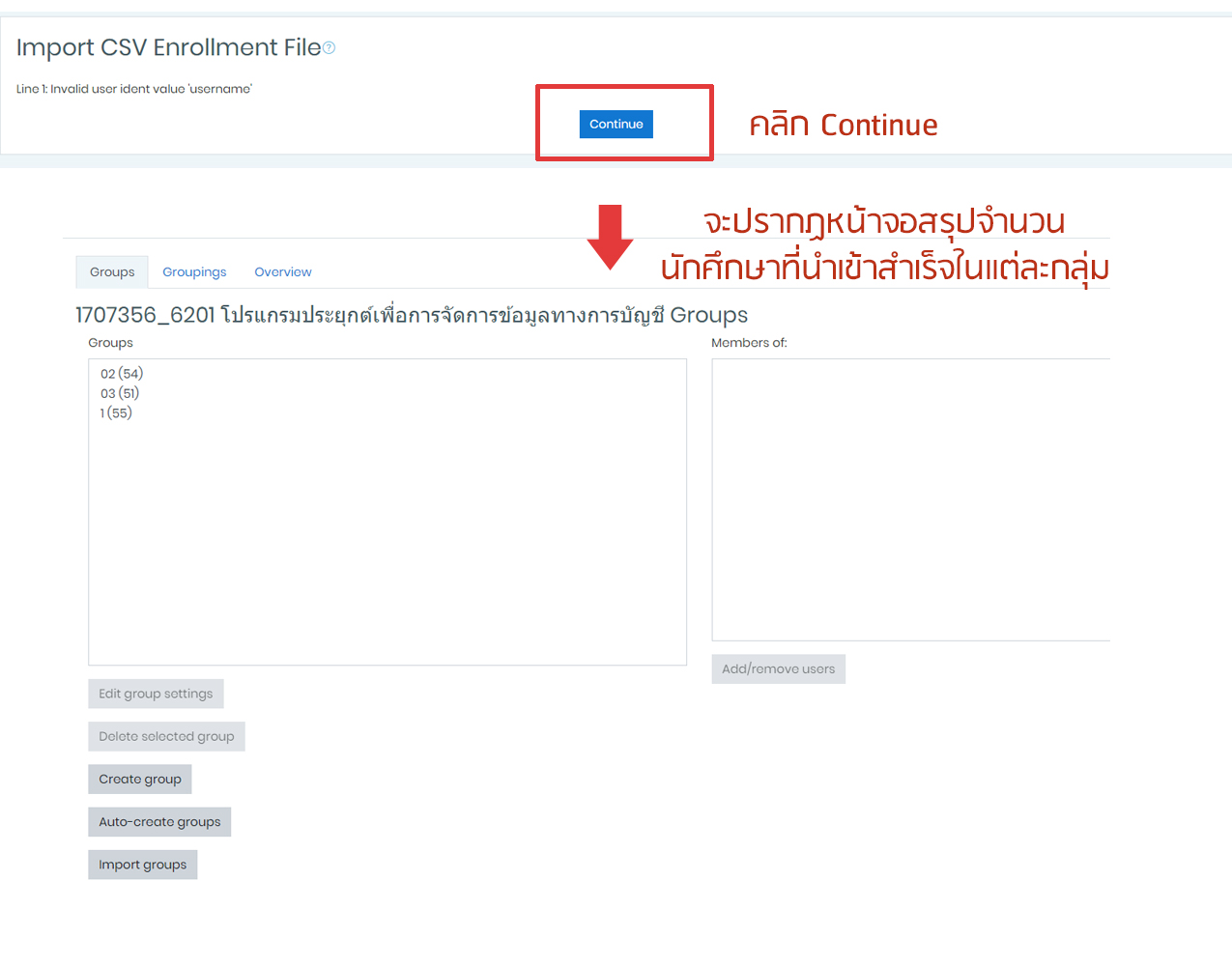
6. หากต้องการดูรายชื่อนักศึกษาที่อยู่ในรายวิชา ดูที่เมนู More > Users > Enroll User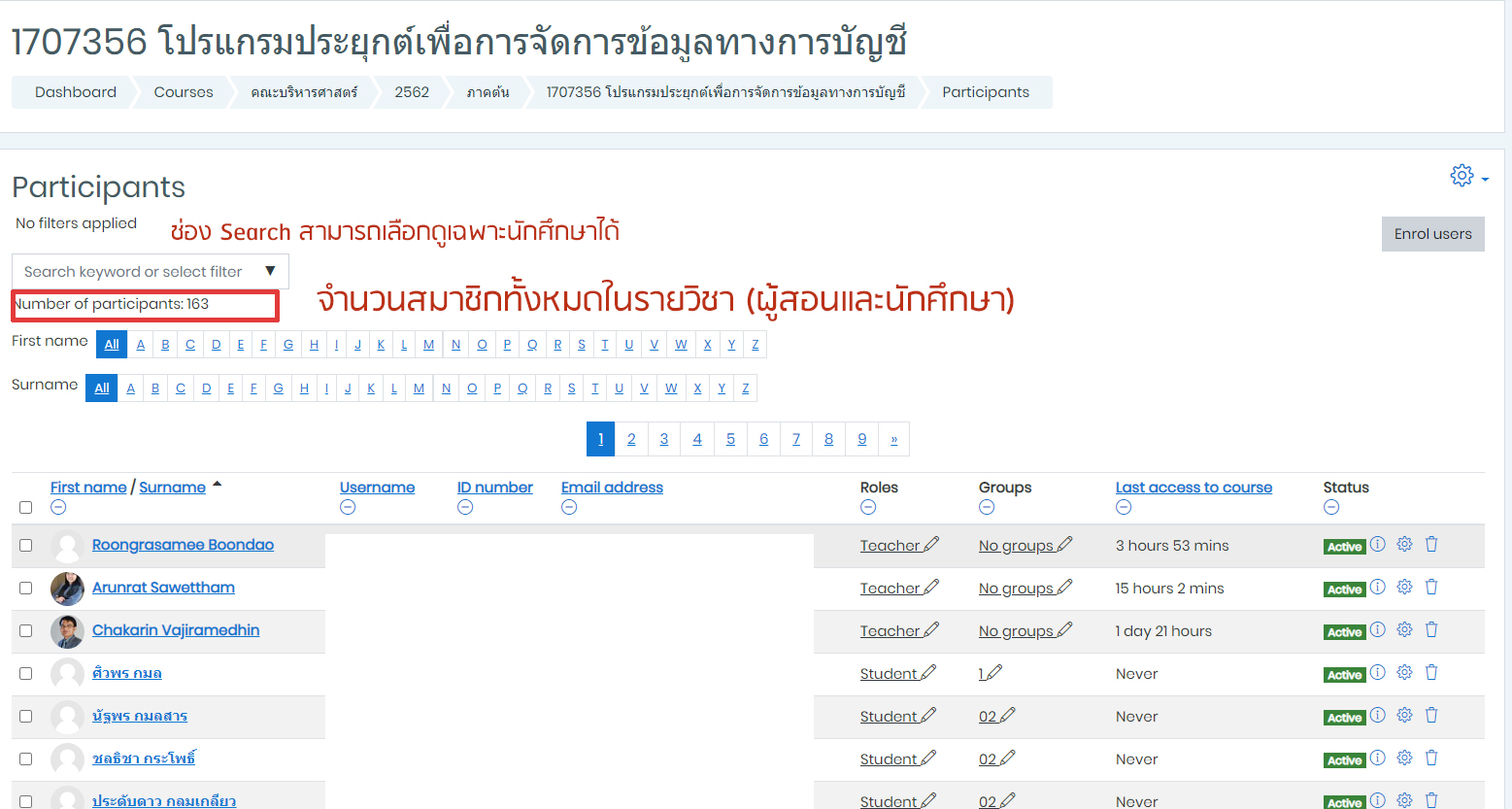
25. การแยกกลุ่มย่อย (GROUP) และการรวมกลุ่มย่อย (GROUPING)
27. การแทรก Google Form ลงรายวิชา
28. การสร้าง Group Chat
ในกรณีที่ผู้สอนต้องการส่งข้อความหานักศึกษาผ่านระบบ UBU LMS แบบแยกกลุ่มสามารถทำได้ดังนี้ 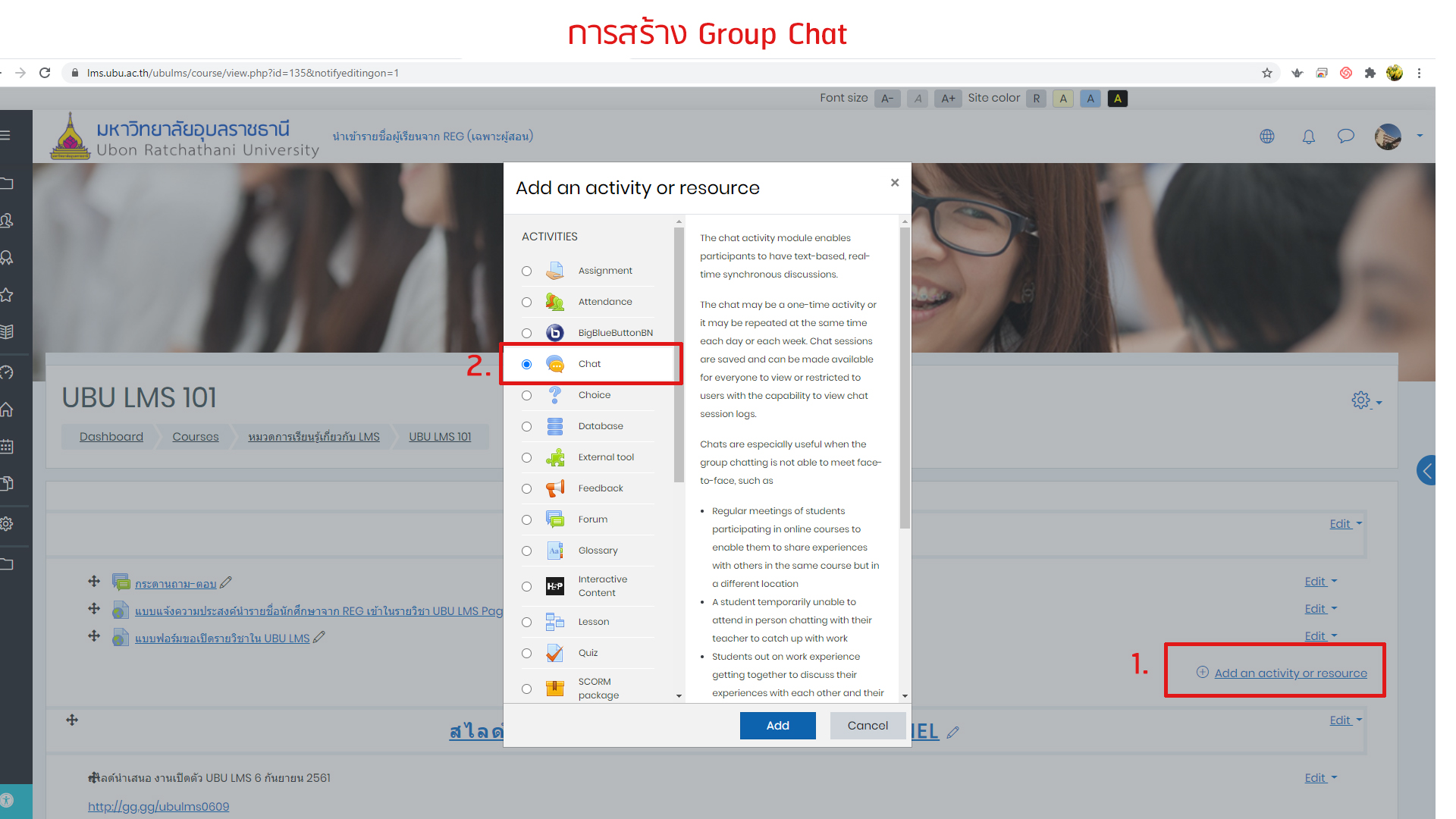
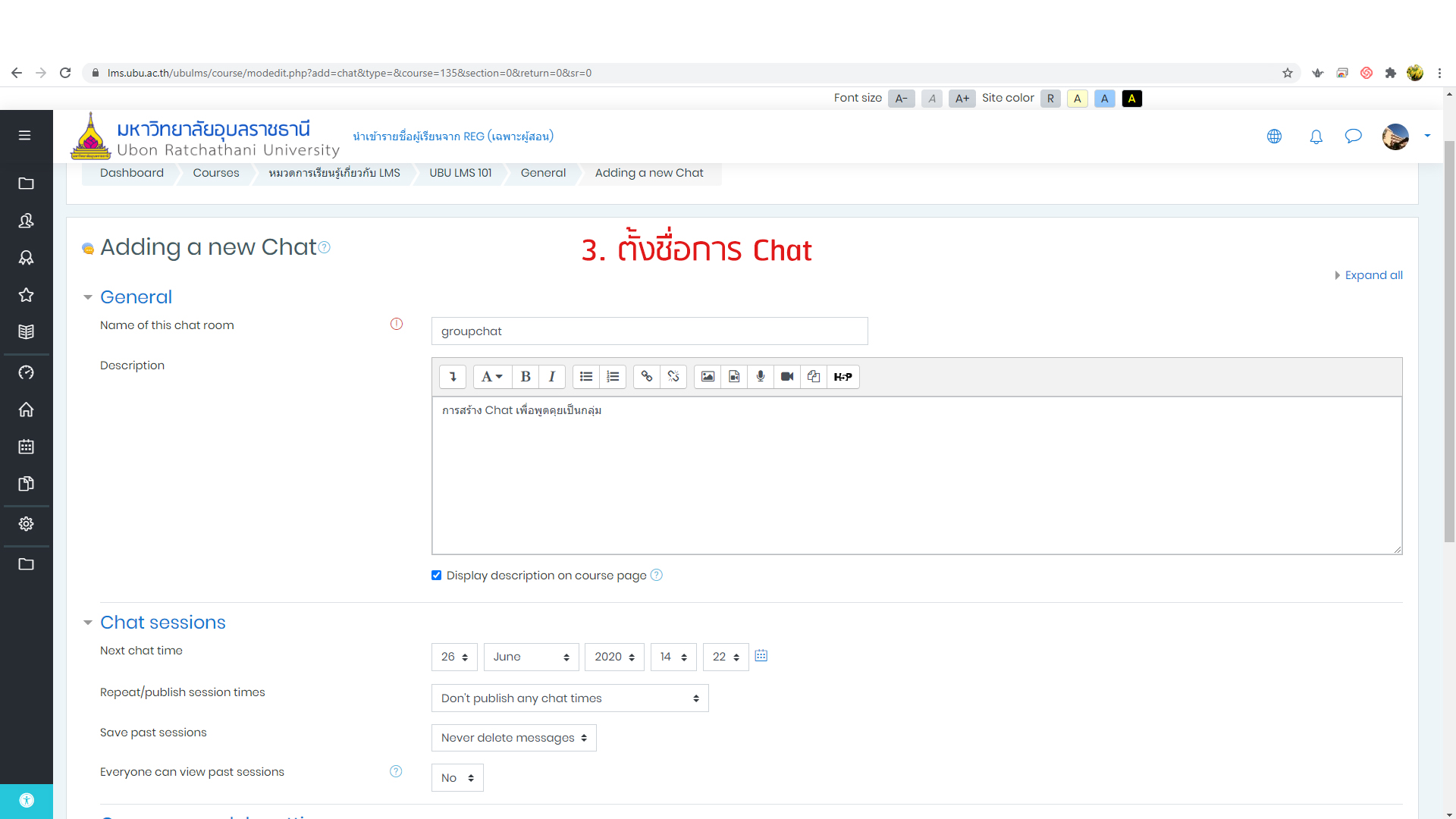
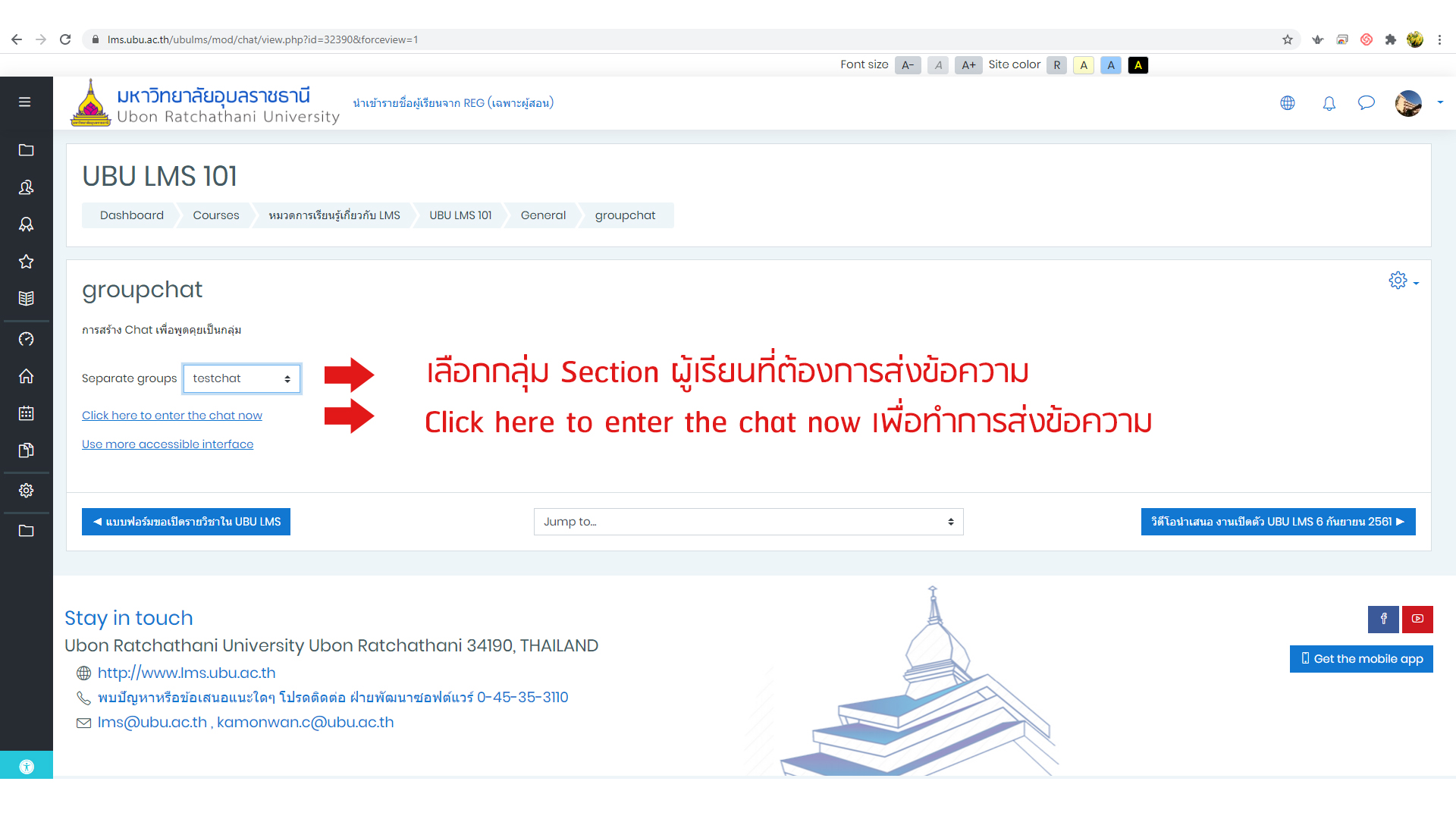
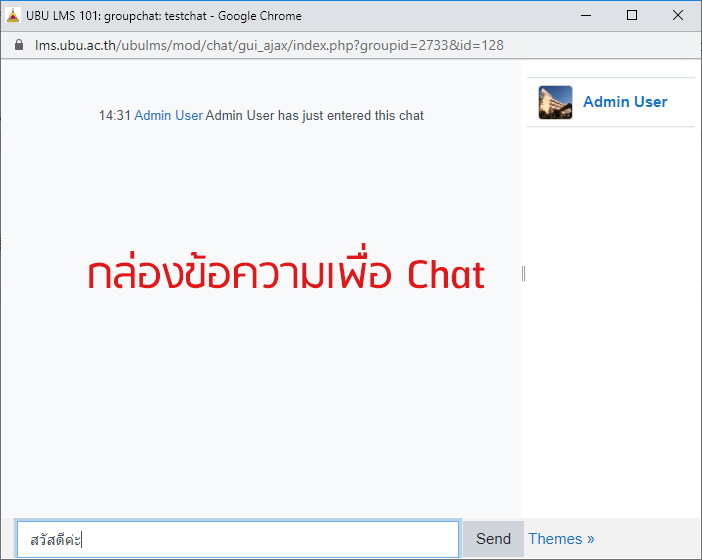
29. การสำรองข้อมูลในรายวิชา (Backup)
หากต้องการใช้รายวิชาเดิมหรือเก็บข้อมูลการสอนในภาคการศึกษาที่ผ่านมาควรทำการสำรองข้อมูลรายวิชาก่อน โดยขั้นตอนการสำรองข้อมูลในรายวิชาสำหรับผู้สอน ดังนี้
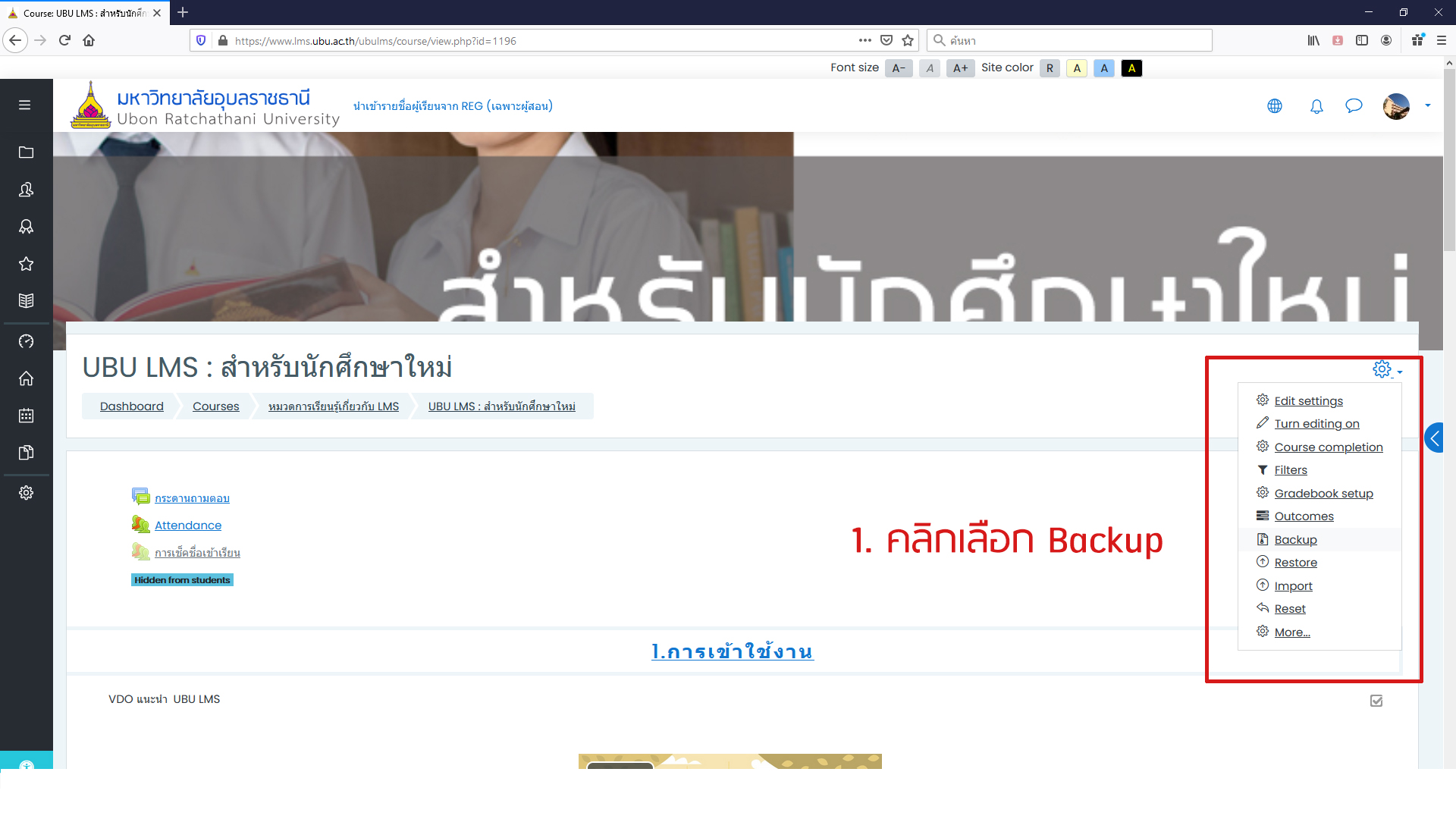
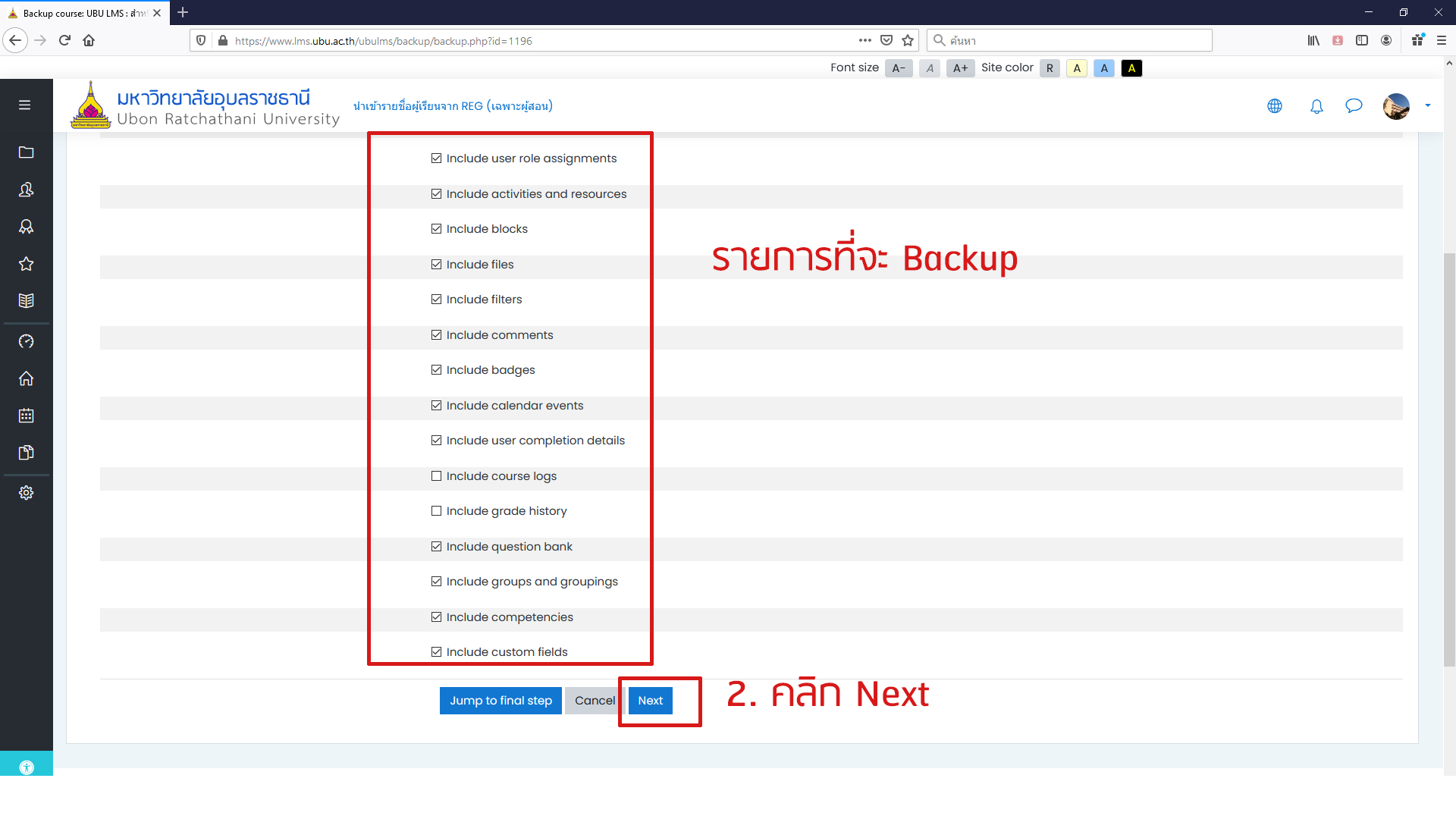
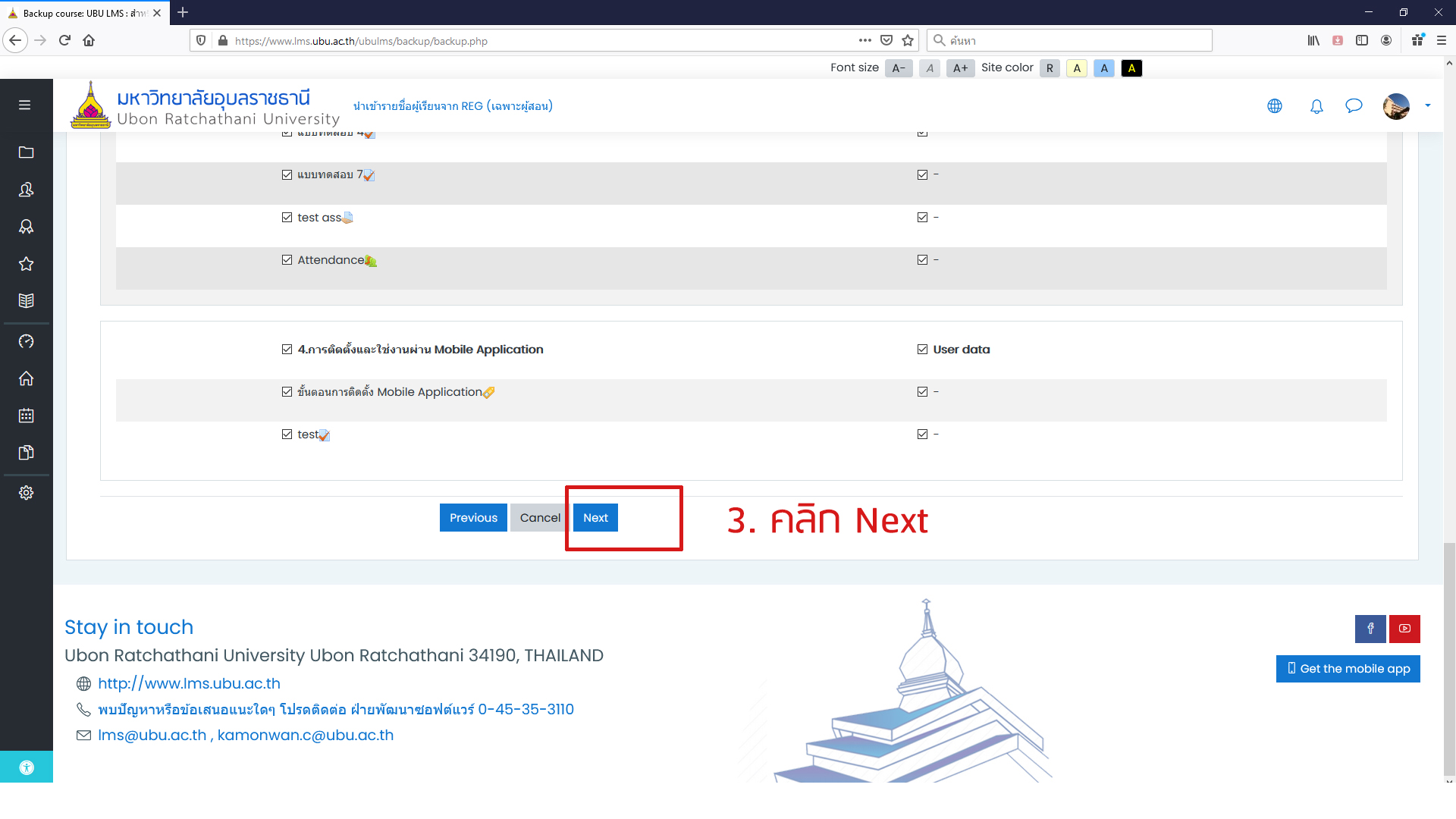
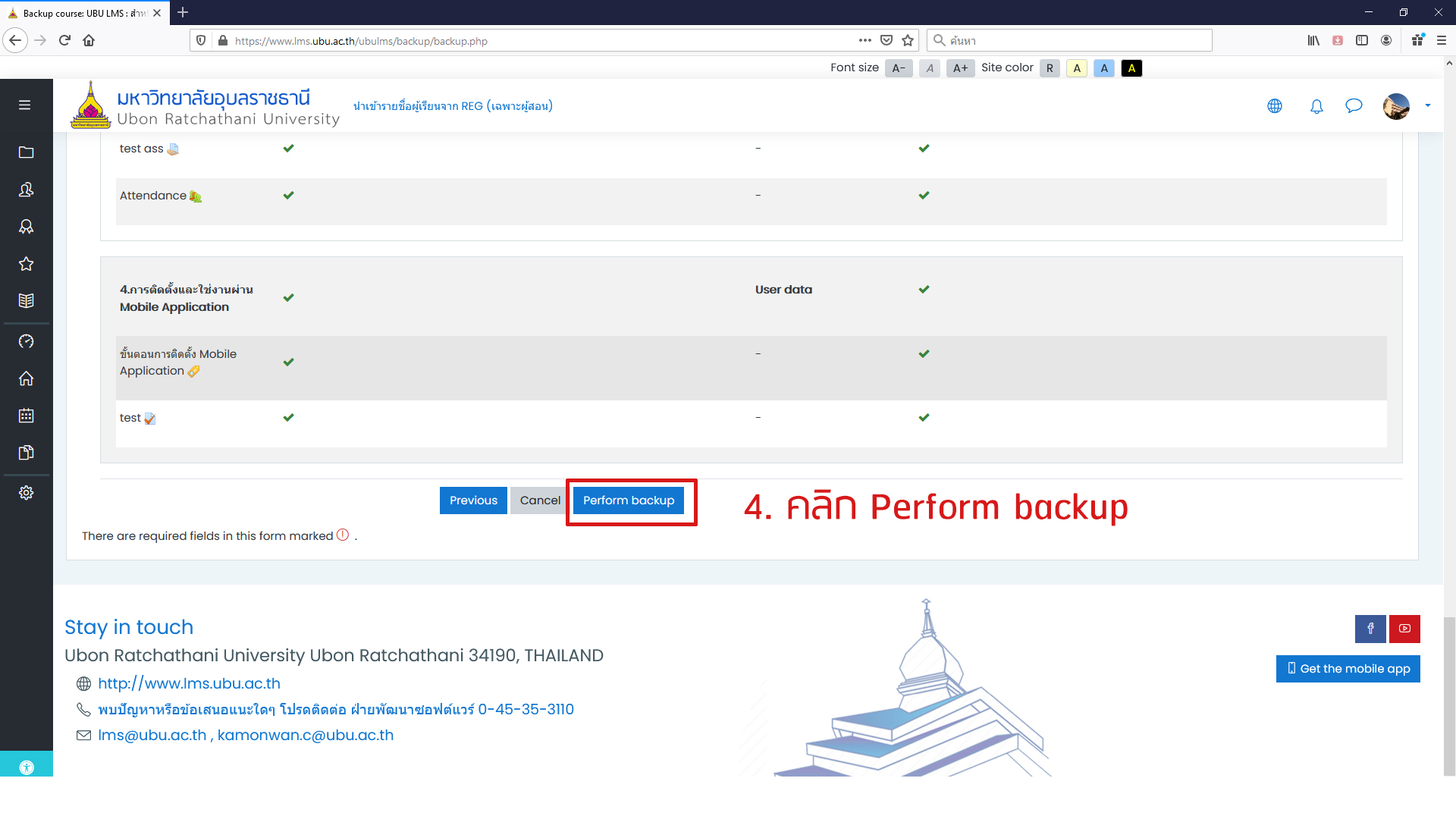
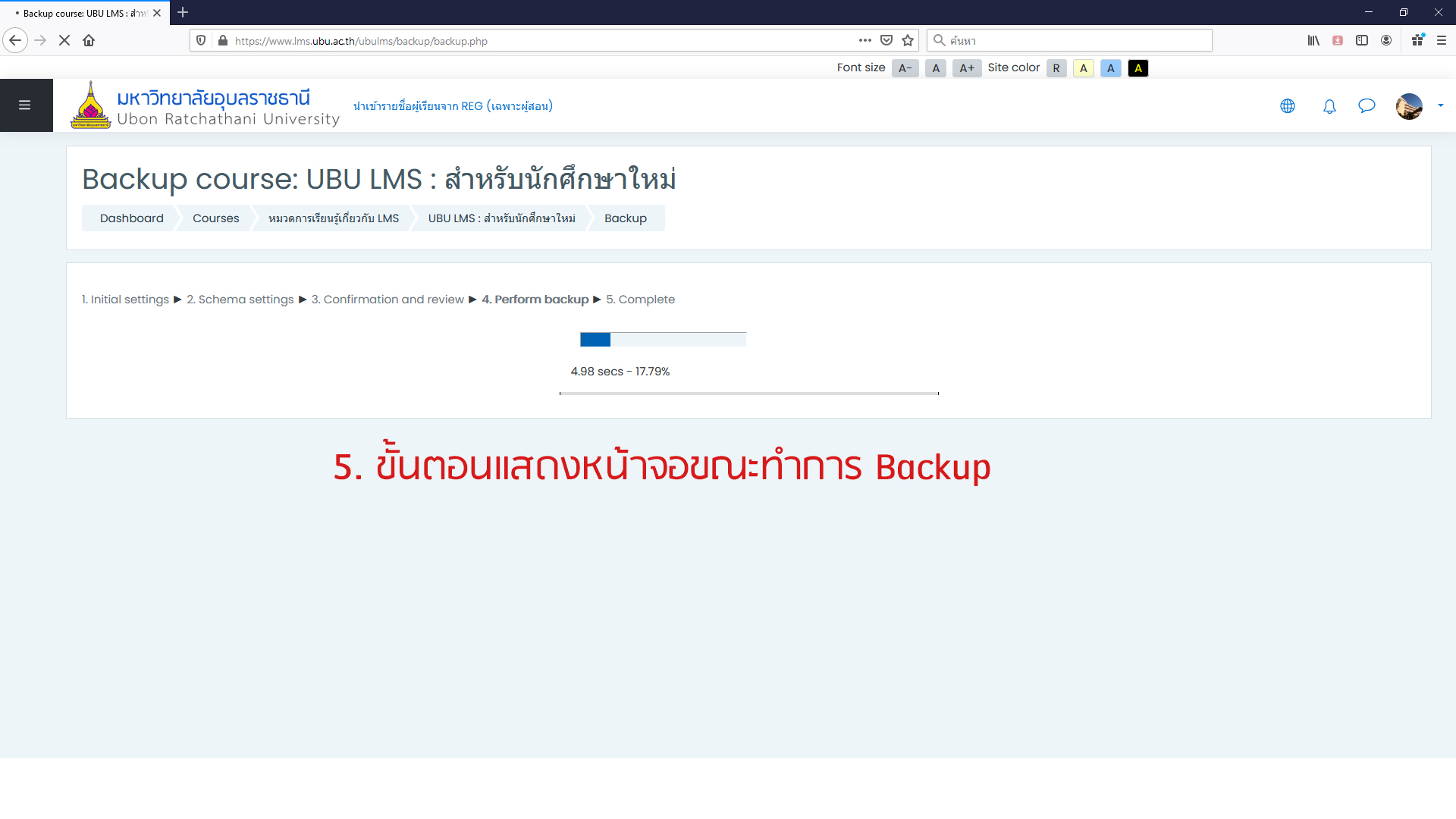
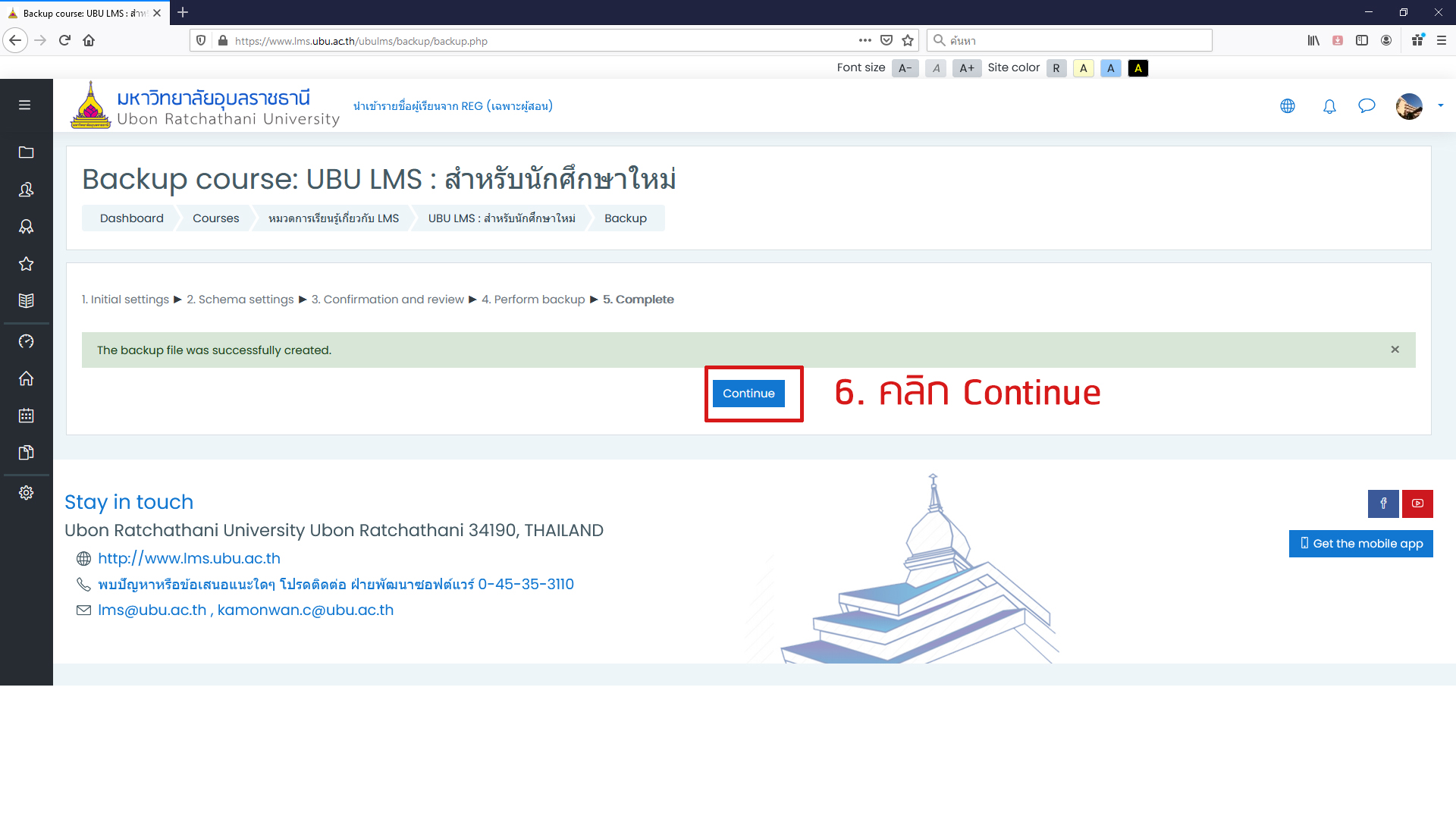
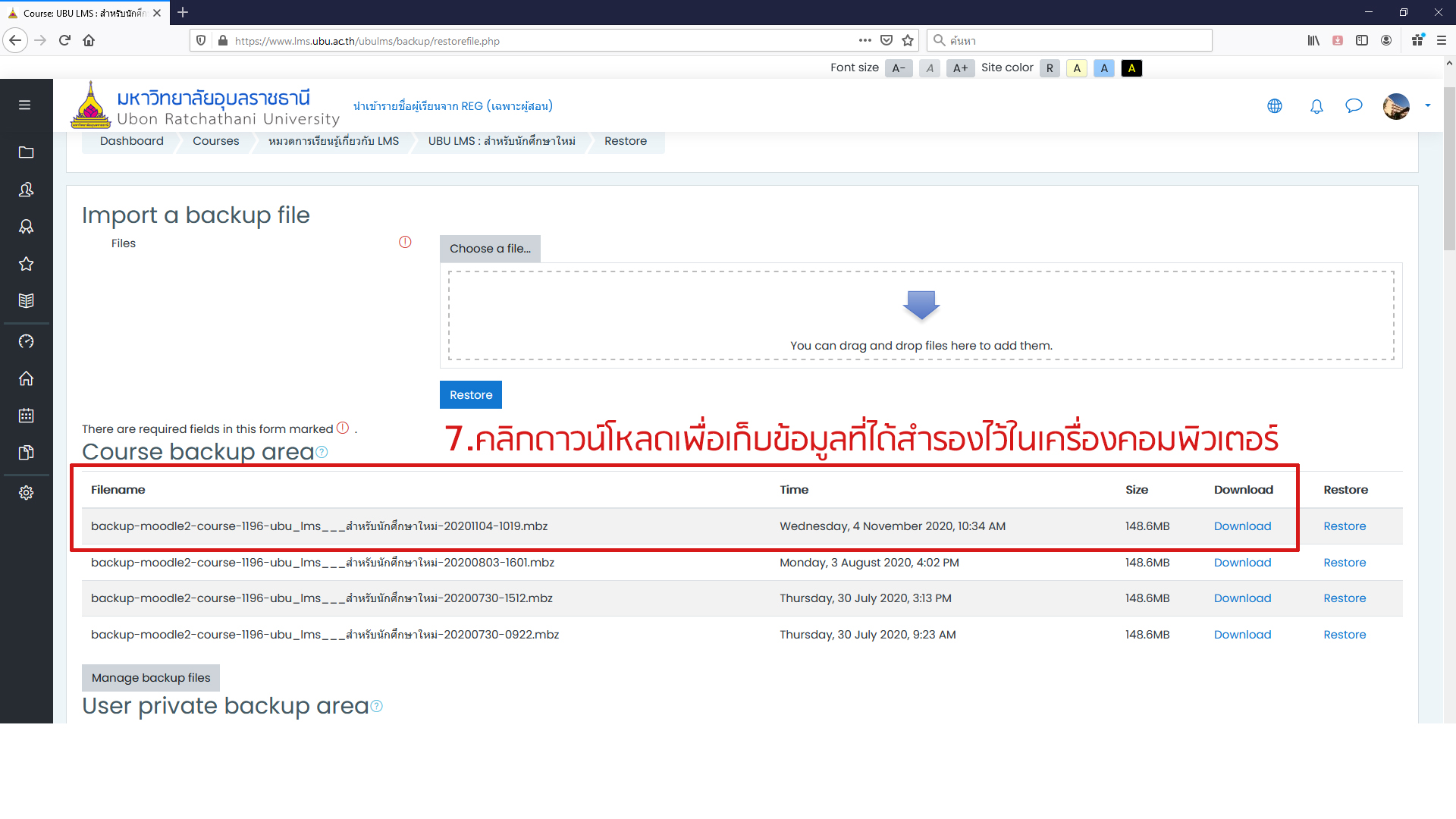
30. การลบข้อมูลผู้เรียนเดิมเพื่อเตรียมพร้อมสำหรับสอนในเทอมใหม่
ขั้นตอนการลบรายชื่อนักศึกษาเดิมออก เพื่อเตรียมรายวิชาสำหรับการสอนในเทอมใหม่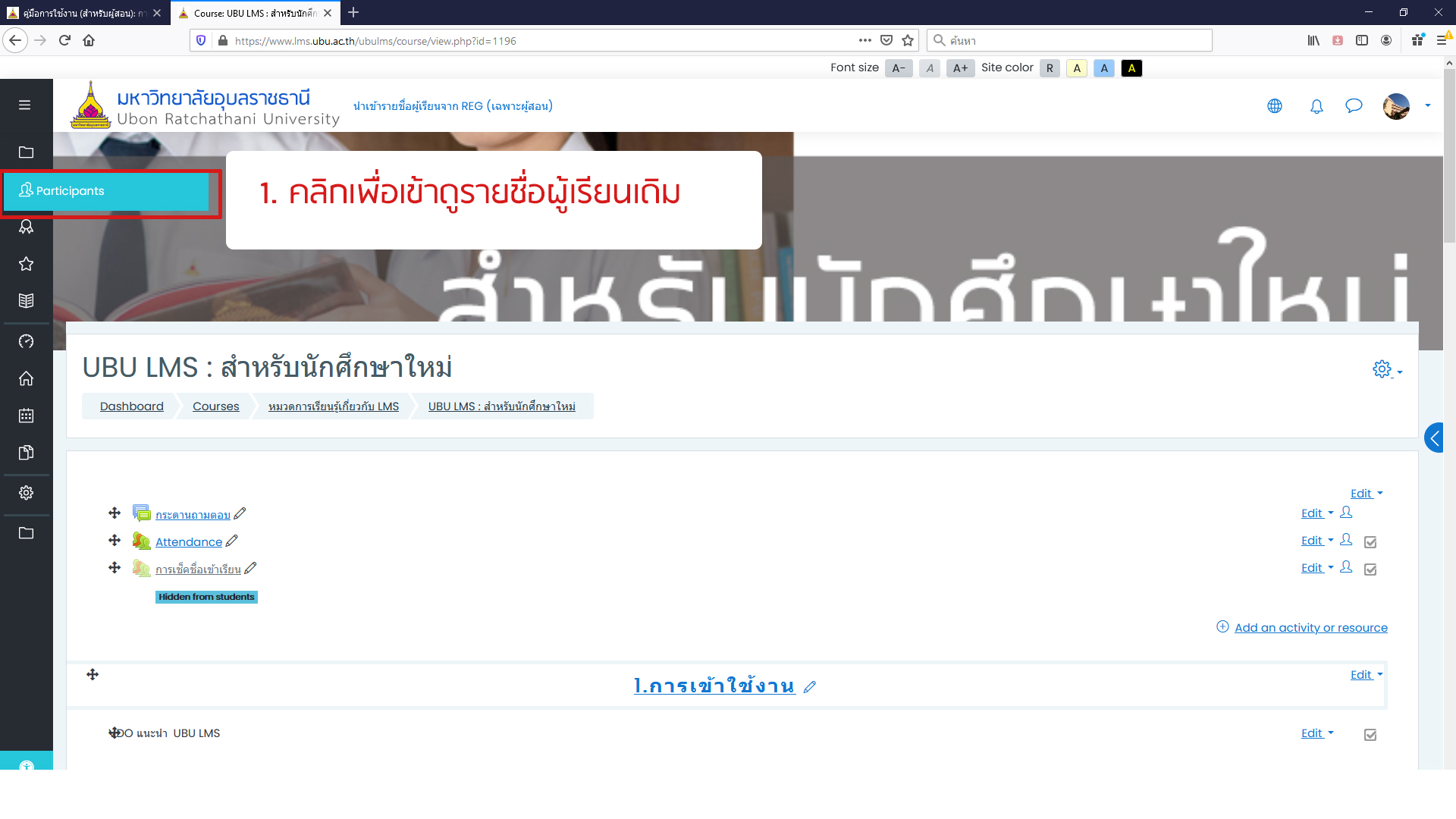
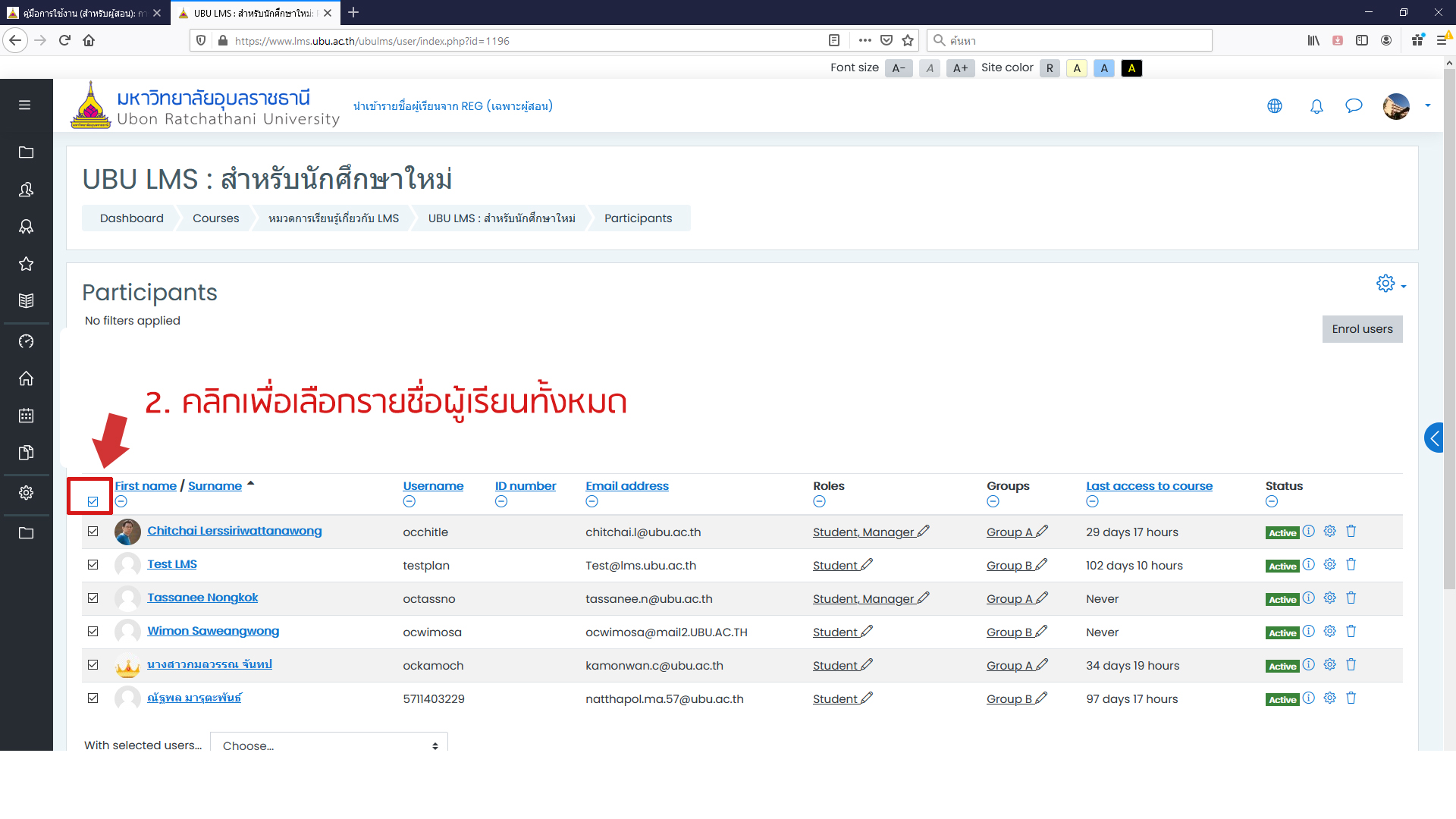
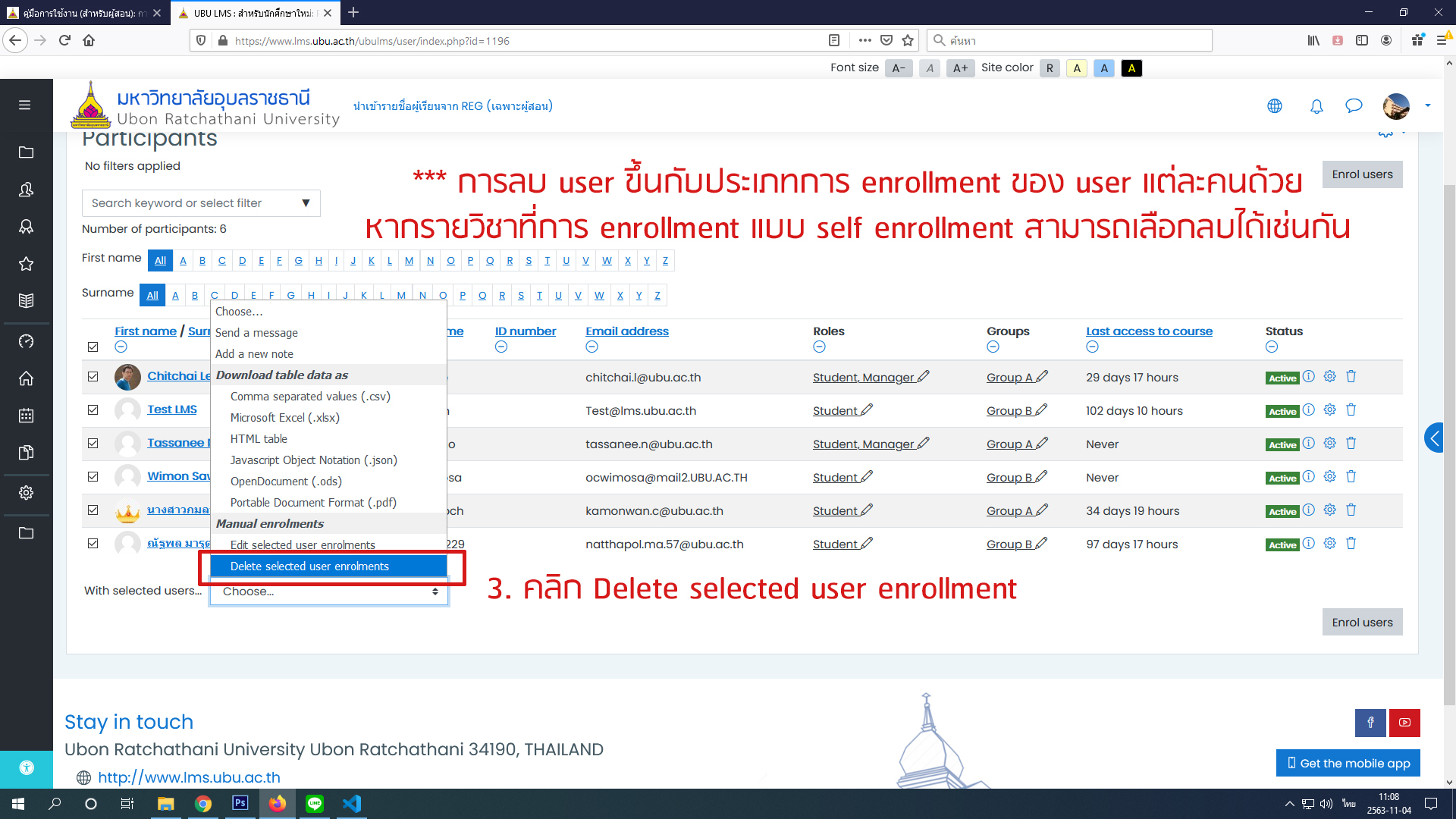
32. การสร้างข้อสอบแบบสุ่ม Random Quesiton
การจัดข้อสอบแบบสุ่ม
การจัดข้อสอบแบบสุ่ม คือ เทคนิคอย่างหนึ่งในการสร้างข้อสอบแบบออนไลน์ผ่านระบบ UBU LMS ผู้สอนสามารถสร้างข้อสอบในคลังข้อสอบและให้ระบบสุ่มข้อสอบมาใช้งานได้ ด้วยวิธีการดังนี้
1.ไปที่ชุดข้อสอบที่สร้างและเลือก Edit Quiz
2. เลือก Add เพื่อเพิ่มข้อสอบ เลือก a random question
หน้าจอการเลือกเพิ่มข้อสอบแบบสุ่มลงไปในชุดข้อสอบ
3. จะปรากฏหน้าจอเพื่อให้ระบุว่า
จะเลือกใช้สอบแบบสุ่มจาก Category ใด
ให้เลือกจำนวนข้อที่ต้องการสุ่มมาใช้งาน
หน้าจอเพื่อกำหนดการใช้ข้อสอบแบบสุ่มและจำนวนที่ต้องการสุ่ม
34. การตั้งค่าเพื่อการสอบชดเชยในระบบ UBU LMS (User Overrides))
เมื่อต้องการจัดสอบเพิ่มเติมหรือสอบชดเชยให้กับนักศึกษา กรณีการเข้าสอบผ่านระบบ UBU LMS มีปัญหาและผู้สอนพิจารณาให้สอบใหม่ในชุดข้อสอบเดิมสามารถทำได้ 2 รูปแบบ คือ1. User Overrides หมายถึง จัดสอบเพิ่มเติมให้กับนักศึกษาบางคน เหมาะสำหรับจำนวนผู้สอบชดชดเชยที่มีจำนวนน้อย
2. Group Overridesหมายถึง จัดสอบเพิ่มเติมให้กับนักศึกษาบางกลุ่ม เหมาะสำหรับการสอบชดเชยที่มีผู้เข้าสอบจำนวนมากสามารถตั้งกลุ่มเฉพาะและจัดสอบได้
ข้อดี
- ใช้ข้อสอบชุดเดิมได้
- ตั้งค่าการเข้าสอบและอนุญาตให้เข้าสอบเฉพาะรายได้ โดยไม่กระทบกับผู้เข้าสอบอื่น
---------------------------------
1. User Overrides มีขั้นตอนการตั้งค่า ดังนี้
1.1 คลิกทีชื่อชุดข้อสอบที่ต้องการให้มีการสอบชดเชย
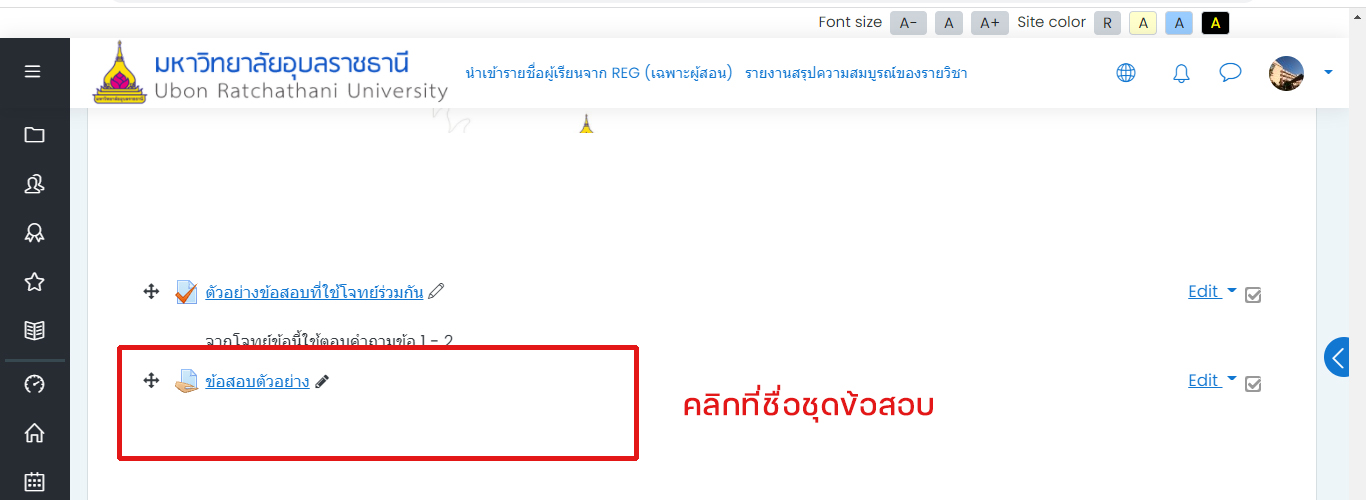
1.2 คลิกรูปเฟืองด้านขวามือเพื่อเข้าส่วนตั้งค่าการสอบ
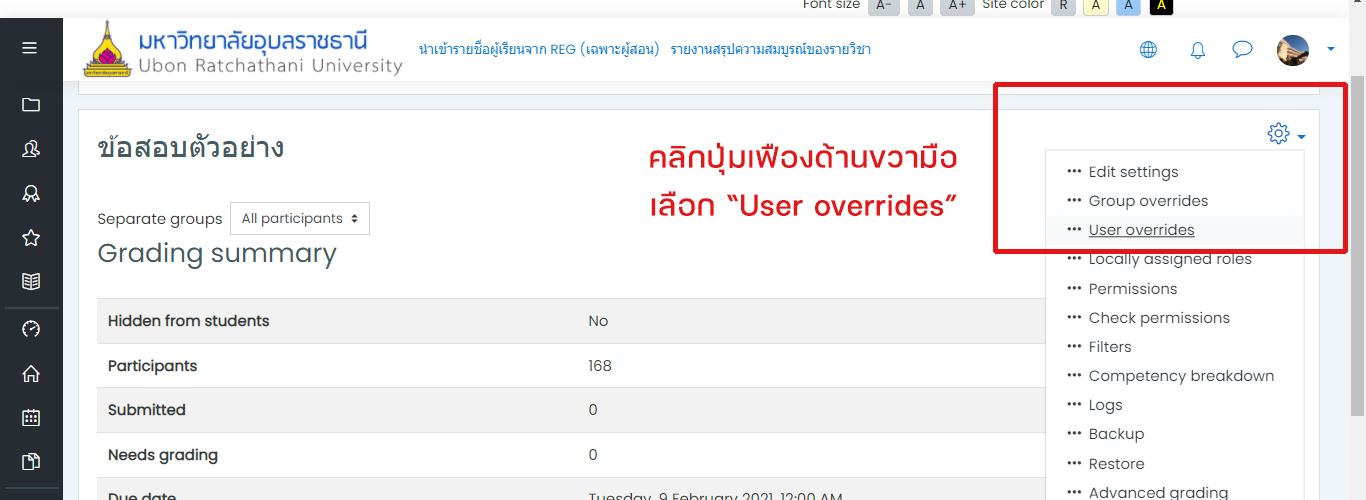
1.3 คลิก Add user override
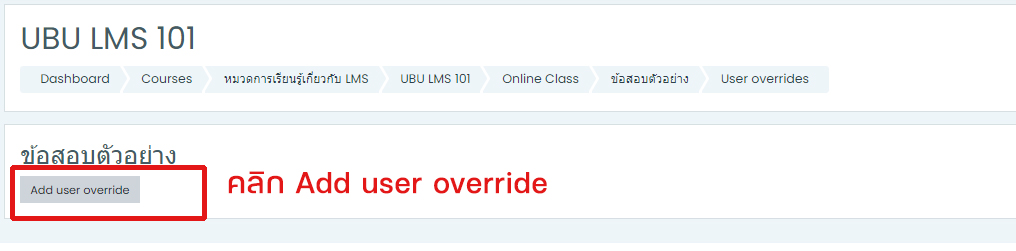
จะปรากฏหน้าจอเพื่อให้เพิ่มนักศึกษาที่ต้องการให้สอบชดเชย
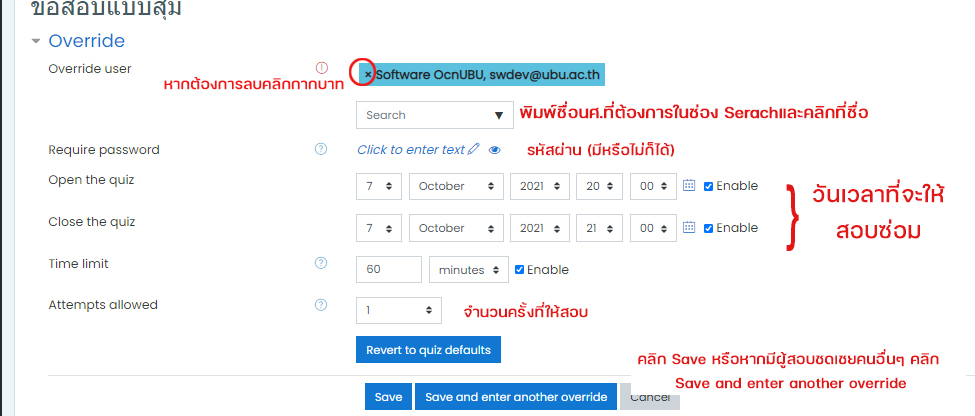

2. Group Overrides มีขั้นตอนการตั้งค่า ดังนี้
2.1 เลือกที่ชุดข้อสอบที่ต้องการเช่นเดียวกับ User Overrides
2.2 คลิกที่รูปเฟืองด้านขวามือ เลือก Group Override
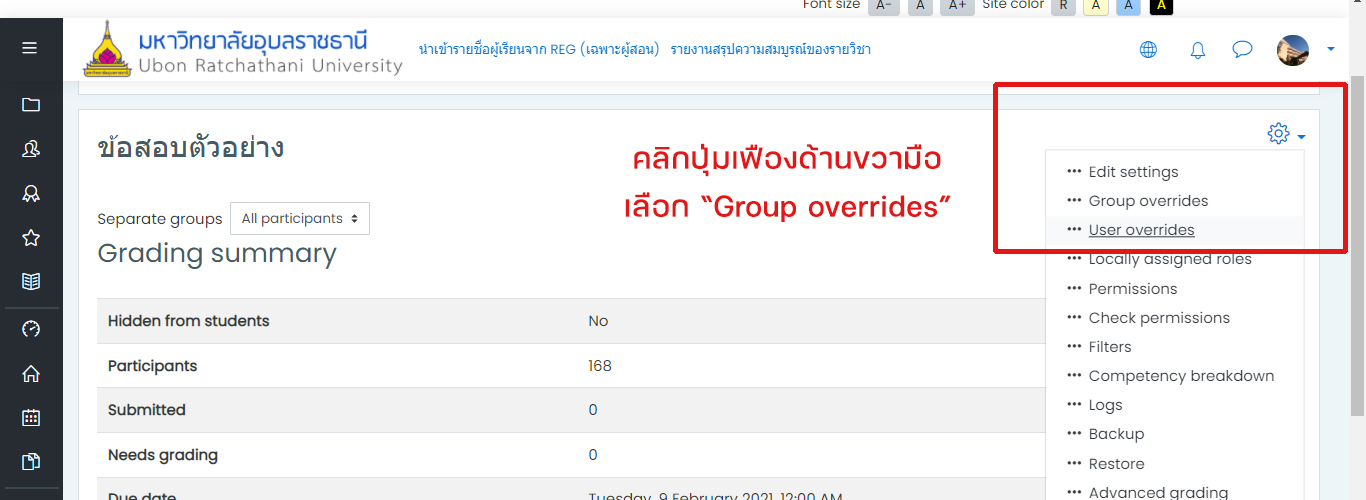
2.3 เลือก Add group override

จะปรากฏหน้าจอดังภาพ
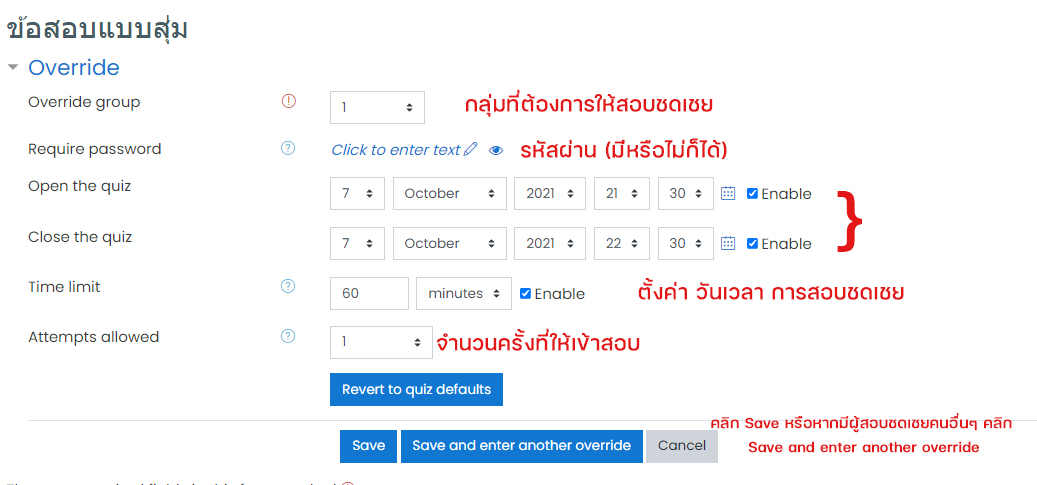
35. เทคนิคการจัดการข้อสอบใน UBU LMS
เทคนิคการจัดการข้อสอบใน UBU LMS (Import ข้อสอบ / ข้อสอบแบบสุ่ม )
36. การลบรายชื่อผู้เรียนออกจากวิชาเรียน
การลบรายชื่อผู้เรียนออกจากวิชาเรียน
ในกรณีที่ผู้สอนต้องการนำรายชื่อผู้เรียนเดิมออกจากรายวิชา หลายๆคนพร้อมกัน คือ
1. คลิกเมนู Participants (นักเรียนและผู้สนใจ)
2. คลิกเลือกรายชื่อนักเรียน โดยเลือก Select All (ติ๊กช่องสี่เหลี่ยม ตรง First Name) โดย " ยกเว้นรายชื่อผู้สอน" (หากเลือกผู้สอนด้วยจะทำให้สิทธิ์การเข้ารายวิชาถูกลบไปด้วย ไม่สามารถเข้ารายวิชาได้ โดยต้องแจ้งให้ผู้ดูแลระบบเพิ่มรายชื่อกลับภายหลัง)
โดยสามารถทำได้ตามตัวอย่างที่แนบ ทั้งนี้ "การลบรายชื่อผู้เรียน ต้องเลือกให้ตรงกับ Method ที่นำรายชื่อเข้า" เช่น ในกรณี วิชาเรียนที่เปิดให้นักศึกษาลงทะเบียนเรียนเอง (Self Enrollment) ต้องเลือกการลบที่อยู่ภายใต้ Method Self Enrollment หรือ กรณีที่ผู้สอนนำเข้ารายชื่อผู้เรียนเอง (Manual Enrollment) ก็ให้เลือกการลบที่อยู่ภายใต้ Method Manual Enrolment ดังภาพ